- Filhåndtering til Mac
- FTP-klient til Mac
- Sådan opretter du forbindelse til FTP på Mac: Bedste løsning i 2026
Sådan opretter du forbindelse til FTP på Mac: Bedste løsning i 2026
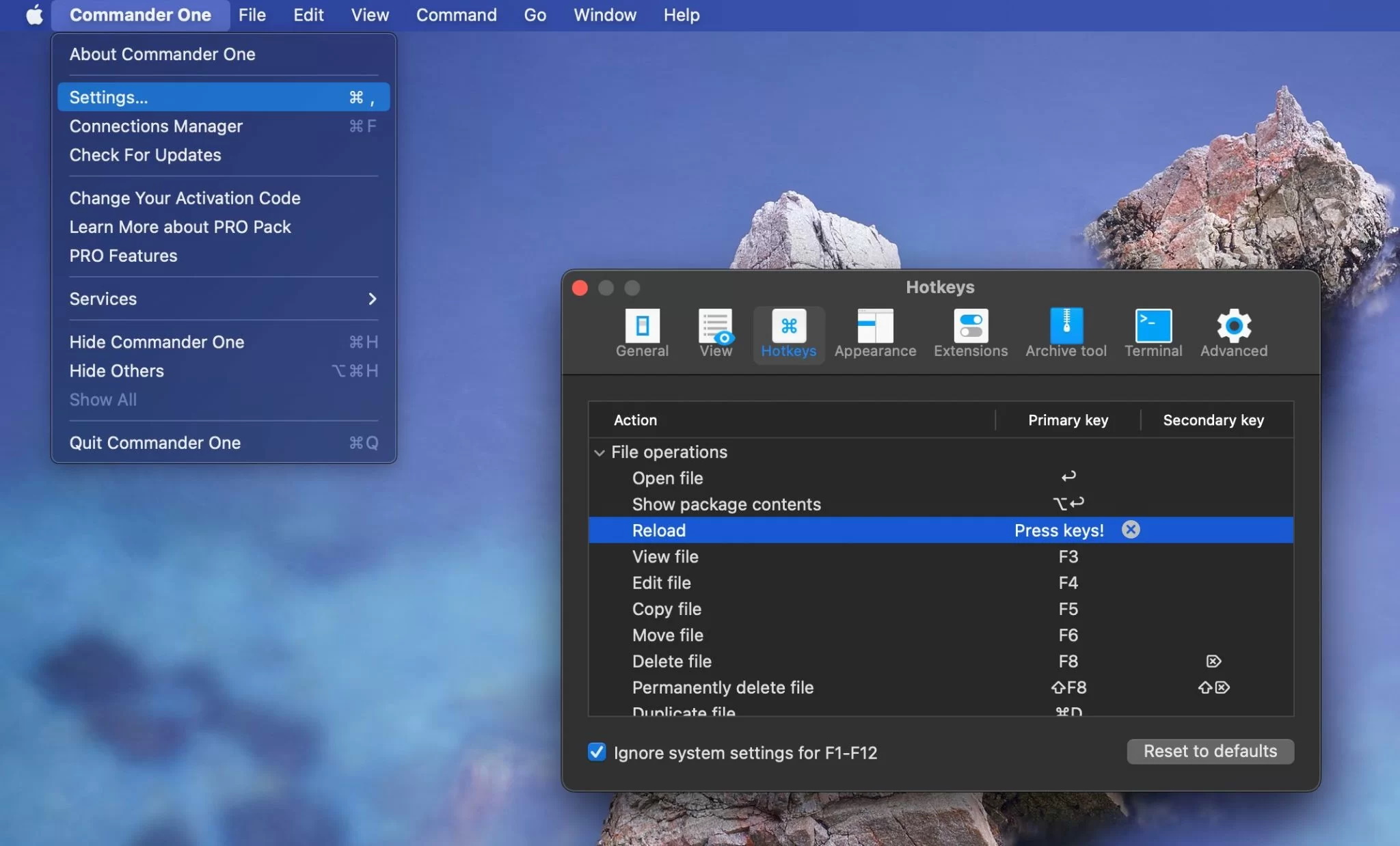
FTP (står for File Transfer Protocol) er en standard netværksprotokol, der bruges til at overføre filer mellem en klient og en server over et netværk. Det er en effektiv måde at uploade filer til webservere, dele filer med andre brugere og administrere websites. At bruge FTP på Mac er nemmere, end du tror, og i denne artikel vil du lære alt, hvad du behøver at vide om denne filoverførselsprotokol. Vi giver dig også den bedste FTP-klient til Mac.
Hvad er FTP, og hvad bruges FTP til?
FTP (File Transfer Protocol) er en vigtig filoverførselsmetode, da den har eksisteret i lang tid, er meget alsidig, og er blevet indarbejdet i designet af alle operativsystemer og internetbrowsere. Den giver en enkel, men effektiv måde at sende og modtage filer til/fra en server. FTP kan også bruges til at oprette websider ved at uploade data til din internetudbyders servere. Derudover er FTP virkelig nyttig, når det drejer sig om at overføre store filer.
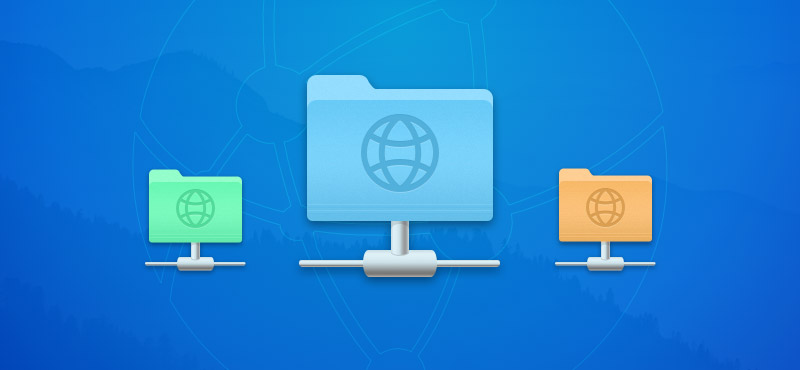
Fordele ved FTP:
- Effektivitet. FTP er fremragende til at håndtere store filer og kataloger. Samtidig påvirker det kun netværksressourcerne minimalt. Det overgår HTTP ved overførsel af store datamængder.
- Pålidelighed. FTP garanterer integriteten af dataoverførsler. I tilfælde af, at forbindelsen afbrydes under overførslen, kan FTP nemt genoptage processen fra afbrydelsesstedet, når forbindelsen er genoprettet.
- Kontrol. Med FTP har brugerne fuld kontrol over dataoverførsler. Det betyder, at du kan vælge specifikke filer eller kataloger til overførsel samt kontrollere båndbredden under overførselsprocessen.
Ulemper ved FTP:
- Sikkerhed. FTP mangler datakryptering. Dog tilbyder dets avancerede versioner, FTPS og SFTP, stærke krypteringsmekanismer, hvilket giver en sikker overførsel af følsomme oplysninger.
- Kræver ekstra software. Selvom du kan bruge Finder til at oprette forbindelse til en ekstern FTP-server, findes der tredjepartsklienter, der tilbyder flere funktioner.
Nøglefunktioner ved FTP-protokollen:
- Filoverførsel: Som vi allerede har nævnt, er hovedformålet med FTP at muliggøre problemfri overførsel af filer mellem to enheder via et netværk eller Internettet. FTP lader dig enten uploade eller downloade filer.
- Katalogstyring: Ved brug af FTP kan brugere administrere kataloger, nemlig omdøbe, slette, oprette kataloger på serveren, som hvis de var på den lokale computer.
- Filadministration: FTP omfatter filhåndteringsmuligheder, hvilket betyder at brugere har mulighed for at omdøbe, slette og ændre filtilladelser direkte på serveren.
Sådan bruger du FTP på Mac via Finder
En af de mest enkle måder at få adgang til FTP på Mac er ved at bruge Finder. Her er, hvad du skal gøre:
1. Gå til “Systemindstillinger” på din Mac.
2. Gå til “Generelt” og vælg “Deling”.
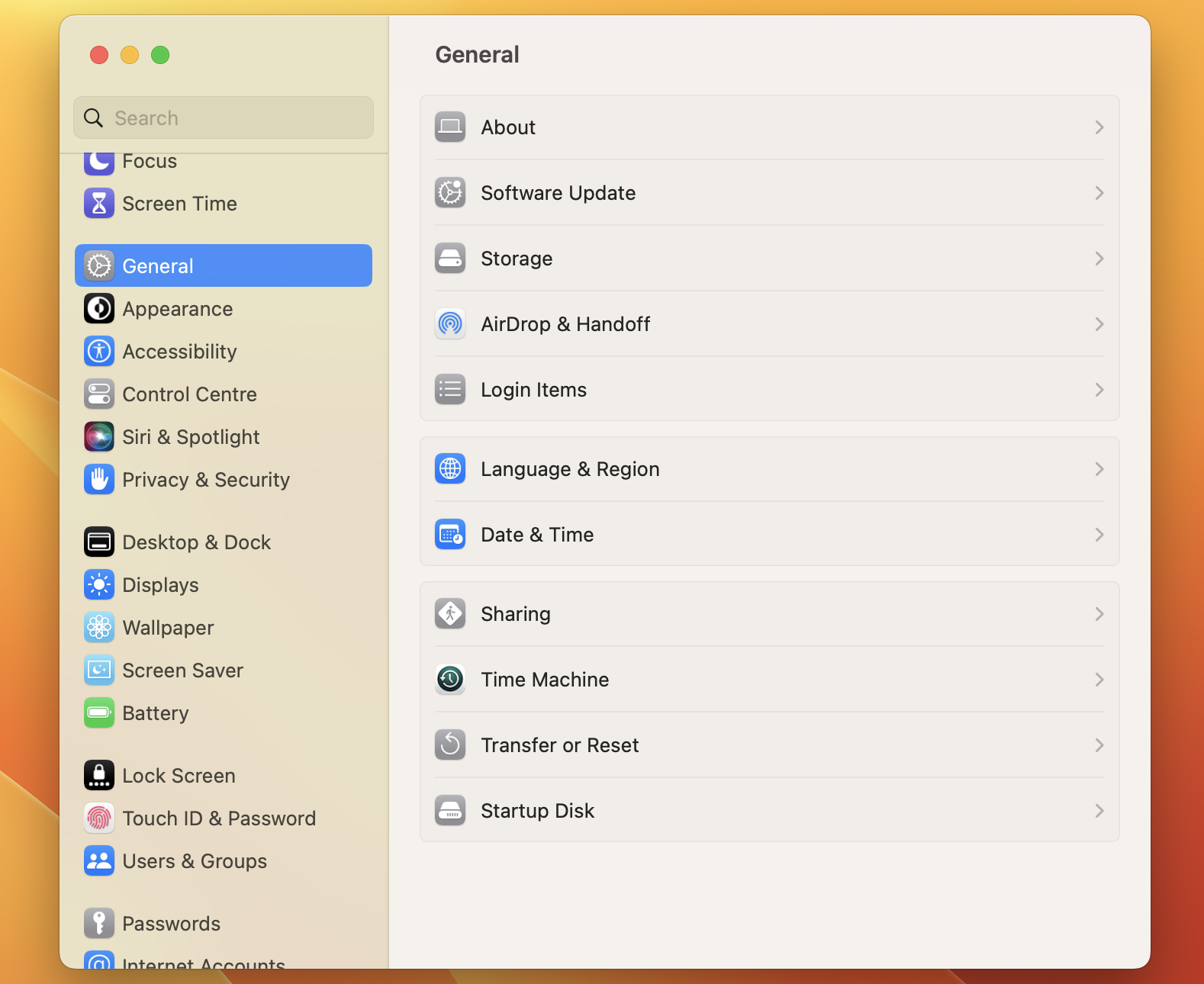
3. Marker afkrydsningsfeltet “Fildeling” og klik på “Valgmuligheder”.
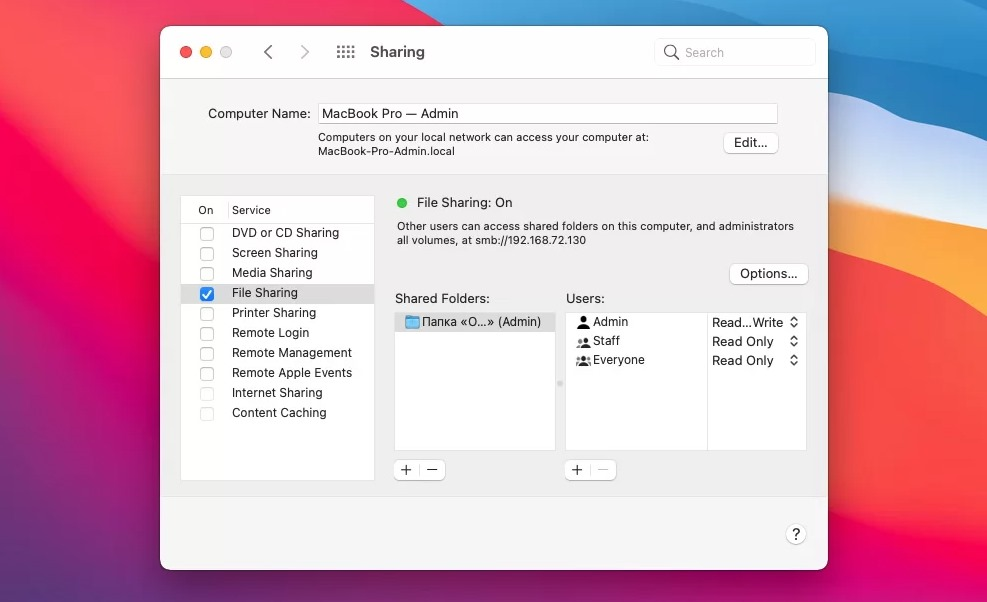
4. Vælg “Deling af filer og mapper via FTP”.
Når det er gjort, vil andre brugere kunne få adgang til delte filer og mapper på din computer. For at få adgang til en andens filer via en FTP-server, følg disse enkle trin:
1. Gå til Finder-menuen og klik på “Gå”.
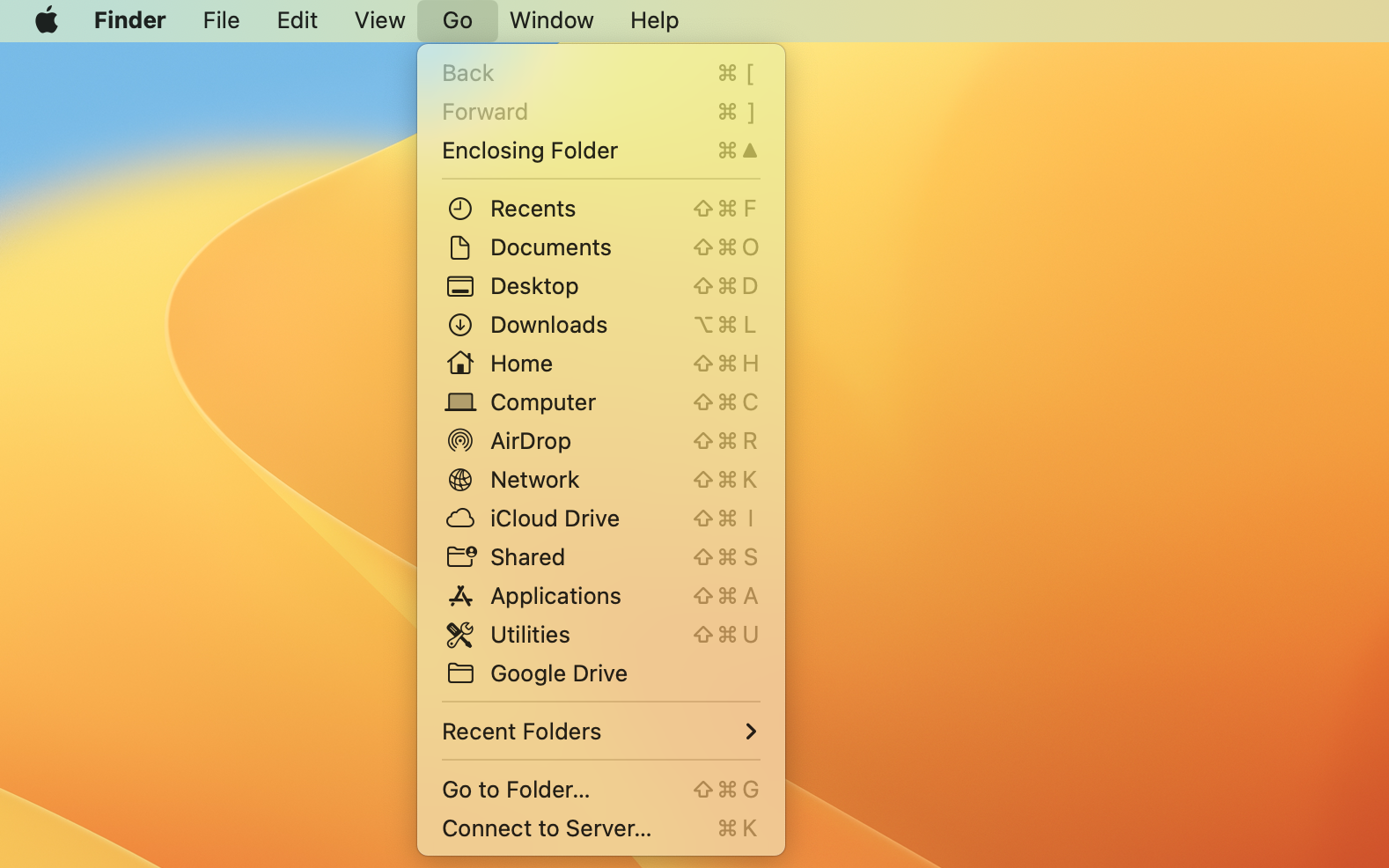
2. Vælg “Opret forbindelse til server” fra rullemenuen.
3. Indtast serveradressen, inklusive ftp://
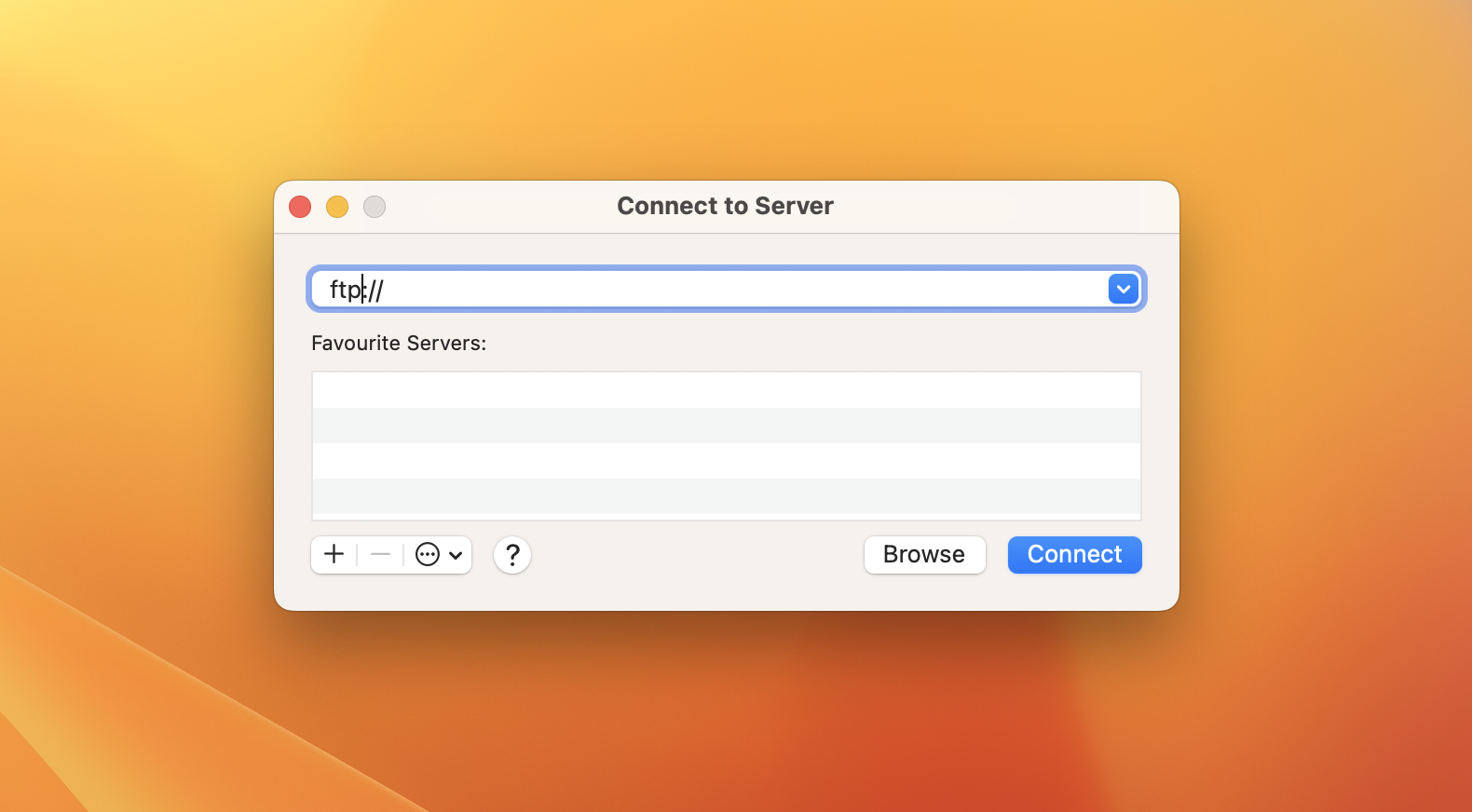
4. Klik på “Connect”, og indtast loginoplysningerne for den FTP-server, du prøver at oprette forbindelse til.
Selvom den indbyggede Mac FTP-klient på din computer er nem at bruge, er den kun til læsning. Hvis du vil uploade, redigere og administrere filer på serveren, bør du overveje at bruge tredjeparts FTP-klienter.
Sådan bruger du FTP på Mac via Terminal
Terminal er et kraftfuldt værktøj, der giver dig direkte adgang til din computers kommandolinjegrænseflade. Og du kan bruge det til at aktivere FTP på Mac. Brug det dog med forsigtighed, især hvis du ikke er fortrolig med kommandolinjeoperationer.
Sådan får du adgang til FTP ved hjælp af Terminal:
1. Åbn Terminal på din Mac. Du kan gøre dette på flere måder: ved at bruge Launchpad, Spotlight-søgning eller fra mappen Programmer i Finder.
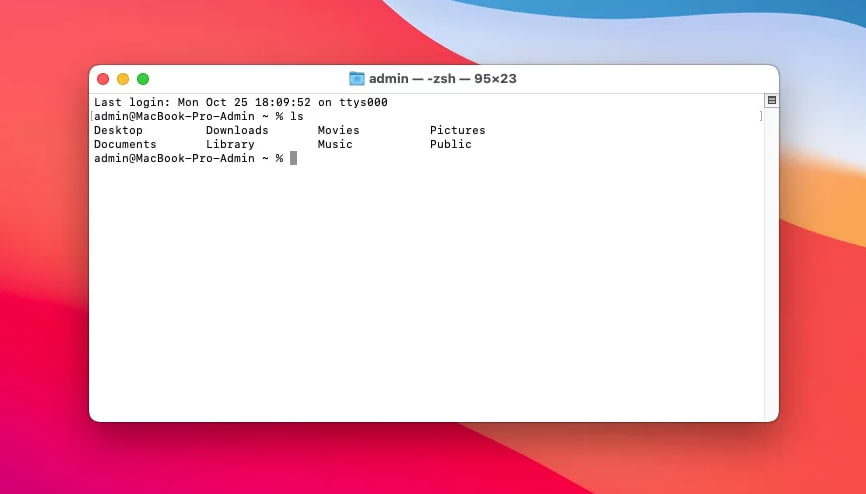
2. I Terminal-vinduet skal du indtaste FTP IP-adresse (hvor IP-adresse er adressen på den FTP, du vil oprette forbindelse til). For eksempel: ftp ftp.example.com. Tryk på Enter.
3. Indtast derefter dit brugernavn og din adgangskode.
4. Når du er forbundet, kan du navigere og arbejde med serverens filer ved hjælp af standardkommandoer:
ls : Vis filer og mapper.
cd : Skift mappe.
get : Download en fil fra serveren til din Mac.
put : Upload en fil fra din Mac til serveren.
pwd : Vis den aktuelle mappe.
quit : Afslut FTP-sessionen.
Som webudvikler består min daglige rutine af konstante filoverførsler. Derfor skal mit ideelle værktøj kunne håndtere store mængder filer problemfrit, give et klart overblik over servermapper og tilbyde pålidelig synkronisering. Desværre opfylder FileZilla ikke mine behov. Manglen på avancerede FTP-funktioner og et strømlinet interface hæmmer mit workflow. Jeg har brug for et alternativ, der forenkler processen og øger effektiviteten.— Reddit
Enkel måde at oprette forbindelse til FTP - Commander One
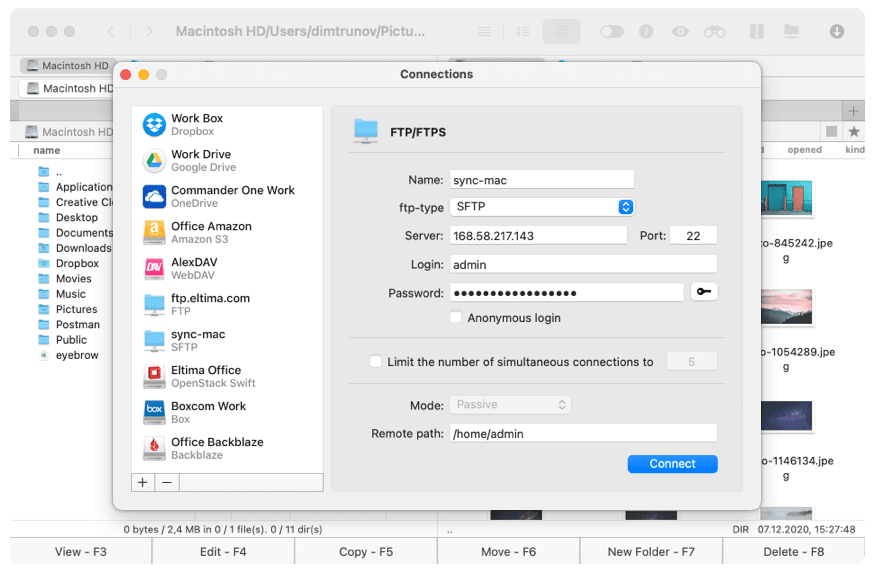
Commander One FTP-overførselsværktøjet til Mac bruger kryptering for at sikre, at alle datapakker kun er tilgængelige for dem med krypteringsnøglerne. Det er et pålideligt værktøj, der er designet til at lette en række forskellige opgaver og understøtter FTP og andre vigtige overførselsprotokoller.
Det har fremragende brugervenlighed takket være et dobbeltpanel-design, der gør det virkelig nemt at organisere dine overførsler. Det er også kompatibelt med en række forskellige enheder. Vi anbefaler stærkt Commander One til alle, der leder efter et solidt FTP-værktøj til Mac.
Fordele
- Terminalemulator
- Cloud-kompatibel
- Række af forskellige klienttyper, inklusive FTP
- Stærke krypteringsniveauer
- Dobbelt panel for nem filhåndtering
Ulemper
- Ingen værktøjer til at synkronisere mapper
- Ingen værktøjer til flere omdøbninger
Topfunktioner:
- Dobbelt-panel grænseflade
- Indbygget filfremviser
- Understøtter flere cloud-tjenester
- Værktøjer til arkivering og udpakning
- Tilpasseligt udseende
- Forskellige søgemetoder
- Genvejstaster-mapping
- Indbygget terminal
- Redigering af filer direkte på serveren
- Opret arkiver direkte på serveren
Sådan opretter du forbindelse til FTP via Commander One
1. Download og installer Commander One på din Mac. Når den er installeret, skal du starte appen.

2. Få adgang til forbindelsesadministratoren i Commander One ved hjælp af en af følgende måder:
- Klik på det tilsvarende ikon på værktøjslinjen.
- Gå til “Vindue” og vælg “Forbindelsesadministrator.”
- Brug tastaturgenvejen Command+F.
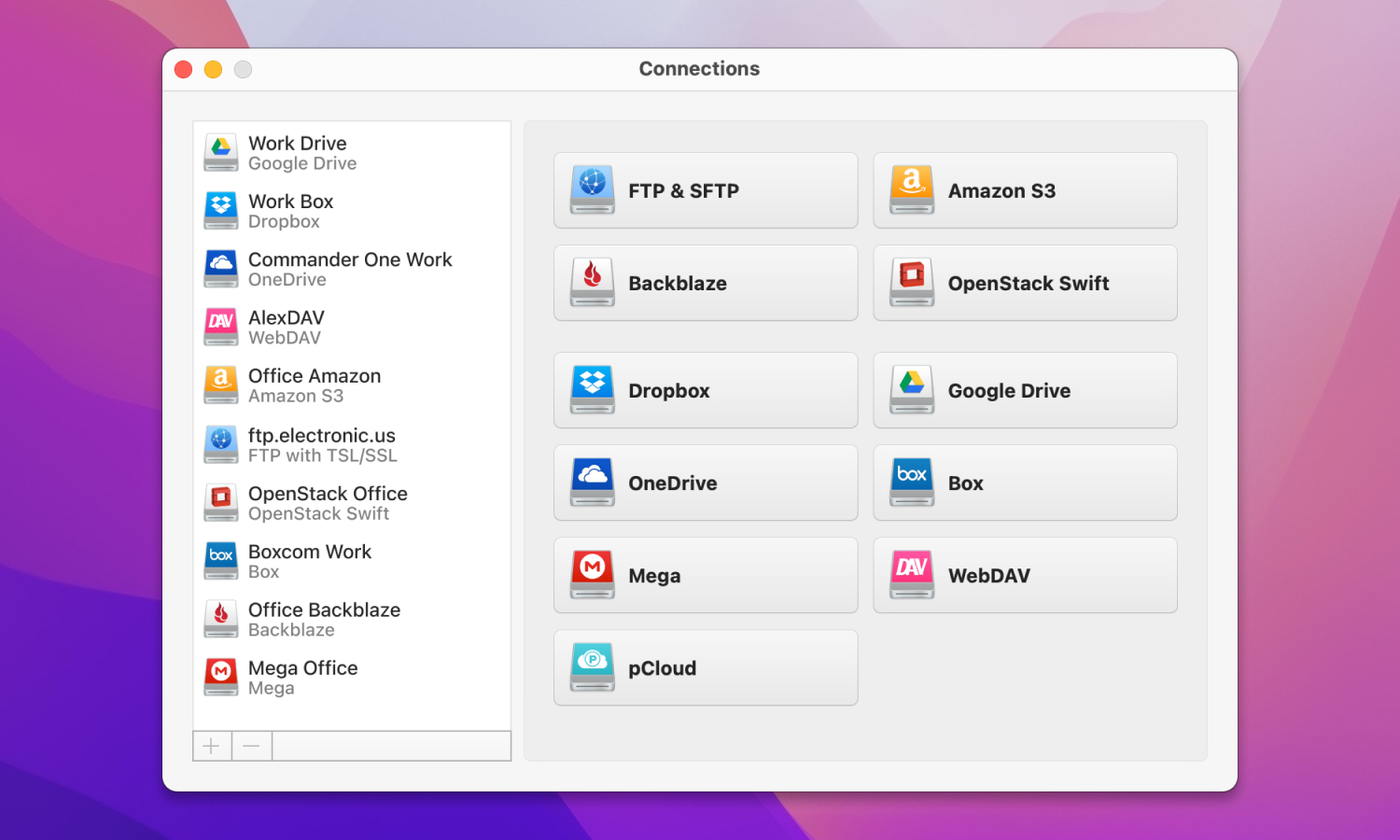
3. Vælg ikonet “FTP & SFTP”.
4. Indtast forbindelsesoplysningerne: forbindelsesnavn, serverens adresse og port, dit brugernavn og adgangskode. Angiv også den eksterne sti.
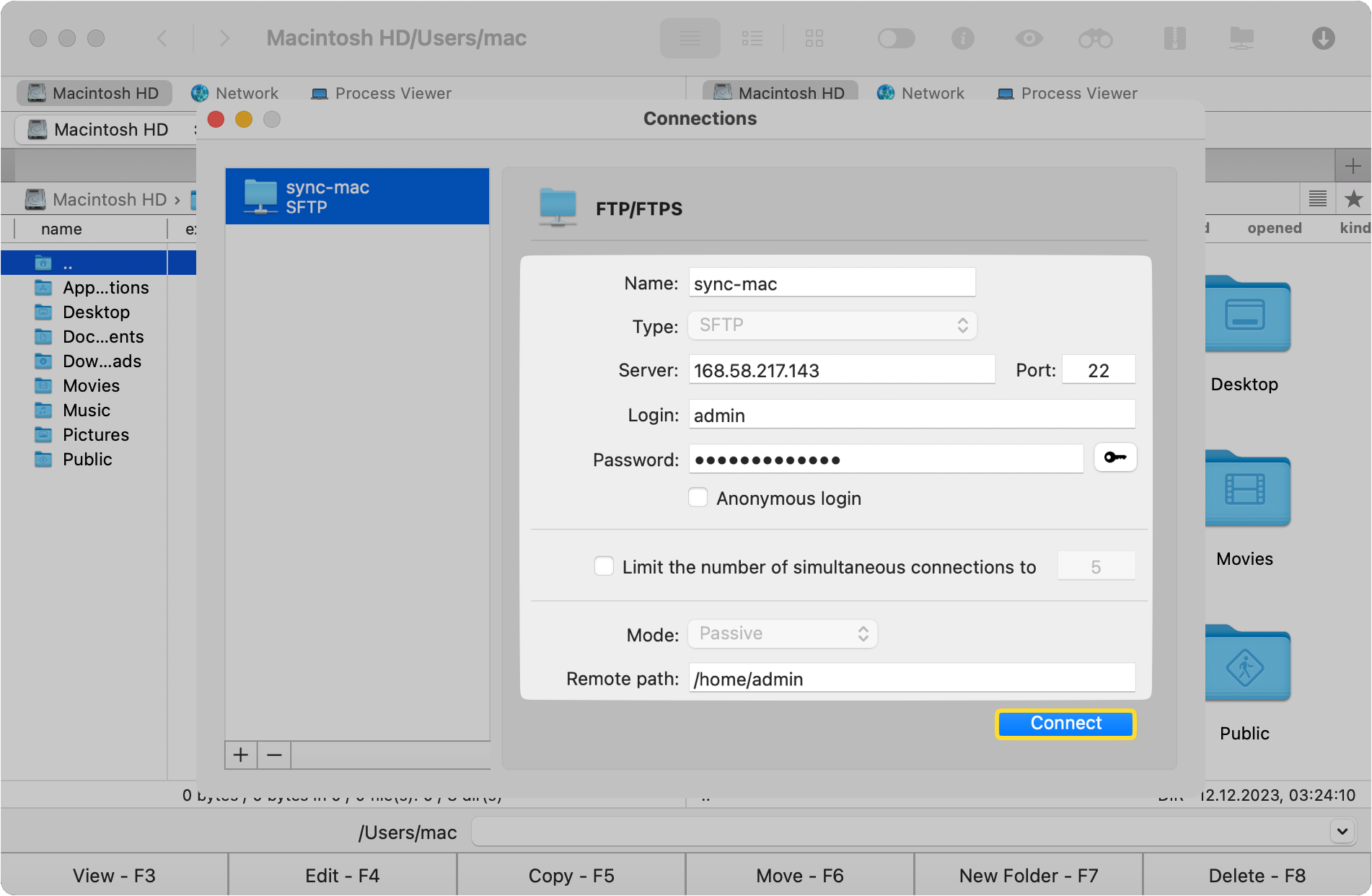
5. Klik på Opret forbindelse.
Er FTP sikkert, og hvordan kan FTP-sikkerhedsniveauet øges?
Mange mennesker ønsker at vide mere om sikkerhedsfunktioner på FTP. Du kender måske til SFTP, en nyere overførselsprotokol, der er udviklet med øget sikkerhed for øje. Dette skyldes, at macOS FTP ikke er den mest sikre overførselsprotokol. Den giver et vist niveau af sikkerhed ved at kræve brugernavn og adgangskode. Disse kan dog nemt hackes. Derudover benytter FTP sig ikke af nogen form for kryptering eller tunneling.
Den væsentligste forskel mellem FTP og SFTP er sikkerhedsniveauet. I modsætning til FTP tilbyder SFTP forbedrede sikkerhedsfunktioner og bruger en sikker SSH-kanal til at overføre data og filer.
For at øge beskyttelsesniveauet skal du:
- Brug sikre versioner af FTP. Der findes to sikrede versioner – FTPS og SFTP.
- Stærk godkendelse. For at beskytte dine FTP-konti anbefales det at bruge stærke og unikke adgangskoder. Du kan også tilføje et ekstra lag af sikkerhed ved at benytte to-faktor-godkendelse. Det er dog kun tilgængeligt i SFTP.
- Brug en VPN. Et virtuelt privat netværk (VPN) krypterer al din trafik, inklusive FTP-forbindelser.
Alternative FTP-klienter
Den Mac FTP-klient, der er indbygget i din computer, har begrænset funktionalitet og giver kun læseadgang til servere. Heldigvis findes der tredjeparts klienter, der åbner op for flere muligheder som redigering, filhåndtering osv. Her er nogle alternativer, du kan overveje:
- Commander One
- CloudMounter
- Cyberduck
- FileZilla
- ForkLift
- Transmit
- Viper FTP
For at vælge den bedste FTP-klient til Mac, anbefaler vi, at du tager følgende kriterier i betragtning:
- Brugervenligt interface. Et veldesignet og intuitivt interface kan forbedre arbejdet med filer betydeligt, herunder håndtering, download og navigation.
- Kompatibilitet. Sørg for, at den klient du vælger, er kompatibel med macOS for at sikre problemfri integration mellem FTP-klienten og platformen.
- Sikkerhed. FTP-klienten bør understøtte sikre forbindelsesprotokoller såsom FTPS eller SFTP for at beskytte dine data.
- Hastighed og pålidelighed. Den bedste filhåndtering bør levere hurtige og stabile overførselshastigheder og kunne håndtere store filer effektivt uden nedbrud eller frysning.
- Funktionssæt. Funktioner som drag-and-drop filoverførsel, mappesynkronisering og redigering af fjernfiler vil gøre din produktivitet meget nemmere.
Hvis du vil vide mere om disse FTP-løsninger til Mac, anbefaler vi at læse artiklen “7 bedste FTP-klienter til Mac“. Her finder du detaljerede anmeldelser af hver macOS FTP-klient fra listen samt en sammenligningstabel. Du vil også lære forskellene mellem SFTP, FTP, FTPS og FTPES.
Konklusion
Adgang til en FTP-server er nemt, og der er flere måder at gøre det på. Du kan bruge Finder eller oprette forbindelse til FTP via Terminalen. Eller du kan vælge tredjepartsprogrammer til at overføre og administrere filer på serveren mere effektivt.
Ofte stillede spørgsmål
Dedikerede FTP-klienter er den bedste og mest bekvemme måde at overføre filer på. Brugere benytter oftest Commander One. Applikationen er meget nem at tilslutte til FTP og har en brugervenlig grænseflade. Med Commander One kan du nemt overføre filer, redigere filer direkte på serveren og tilslutte flere cloud-lagringstjenester på én gang.
Ja, macOS tilbyder indbygget mulighed for at oprette forbindelse til en fjernserver. Du er dog begrænset til almindelig FTP og FTPS, samt at du kun kan oprette forbindelse til servere i skrivebeskyttet tilstand. For mere funktionalitet og flere funktioner anbefaler vi at overveje en tredjepartsapp som Commander One.
Desværre kan du ikke oprette forbindelse til FTP gennem en browser. Supporten for FTP-protokollen i browsere som Mozilla og Chrome blev afbrudt i 2021.
SFTP-serveren på en Mac er som standard slået fra, men her er hvordan du kan slå den til. Åbn Systemindstillinger: /Programmer/Værktøjer/-mappen. Klik på sektionen “Deling”. Aktiver afkrydsningsfeltet ved siden af “Fjernlogin”. Det er det! Din Mac tillader nu SFTP-forbindelser.
